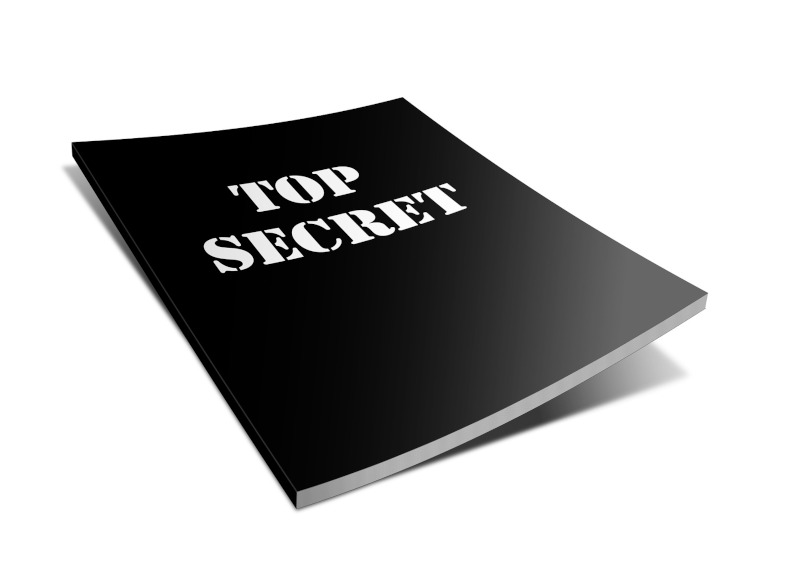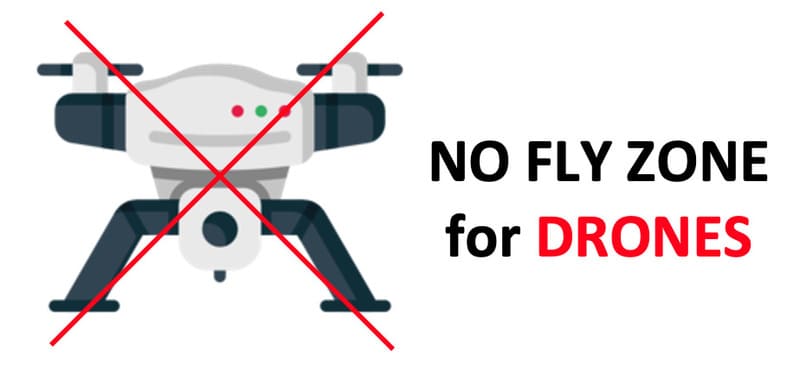d-flight consultazione mappe online per volare col drone
Il portale d-flight, tra i vari servizi online resi disponibili, offre la possibilità, previa registrazione, di consultare le mappe del territorio italiano per conoscere le limitazioni e le prescrizioni al volo dei droni.
Come sappiamo la conoscenza delle limitazioni al volo col drone (espresse sul portale web di d-flight attraverso colori e retini), è fondamentale per volare in “regola“, anche e soprattutto quando si usa il drone per il tempo libero, per scattare foto o fare filmati.
d-flight – Accesso alle mappe
Per poter consultare le mappe del portale d-flight, occorre innanzitutto registrarsi al portale come utente. La procedura è abbastanza semplice, anche se ci sono un paio “steps” critici, che bisogna tener presente per portare a termine l’operazione con successo.
Tramite il browser del vostro computer, ricercate d-flight; nel browser vi comparirà schermata di accesso.
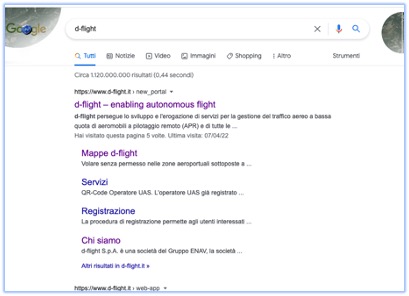
Nota: causa la policy legale del portale d-flight, non è possibile riportare immagini e/o screnshot dal portale, ma per lo scopo le istruzioni descritte sono più che ufficienti.
Una volta cliccato sul link, nella pagina che sia aprirà, cliccare sul pulsante “Servizi“, posto in alto a destra.
Nella successiva pagina che si aprirà in automatico, cliccare sul simbolo “X” del pop-up informativo presente in basso a destra, per chiuderlo. Quindi spuntare la casella “Accetto”, del pop-up relativo alla Cookie Policy, o su “Cookie policy”, se desiderate conoscere come il portale tratta i cookie; in questo caso una nuova finestra si aprirà nel vostro browser.
Dopo aver accettato i cookie, nella finestra dove è presente in background la mappa dell’Italia, in evidenza, al centro, è presente un menù recante la scritta “Diventa subito operativo!”, che contiene sette diversi sub-menù, attraverso cui è possibile:
- iscriversi,
- associare un UAS,
- diventare un operatore UAS,
- acquistare dei crediti,
- abbonarsi,
- attivare un UAS,
- dichiarare un UAS.
Per lo scopo di questa guida, ovvero consultare le mappe, è necessario innanzitutto iscriversi. Quindi, nel sub-menù 1 “Iscriviti”, cliccare sul bottone con la scritta “Vai direttamente all’iscrizione”.
Nella stessa finestra, si aprirà in automatico un form, in cui sarà necessario immettere le informazioni relative ai propri dati anagrafici.
Dati anagrafici e creazione account
Le informazioni da introdurre sono le seguenti:
Form 1: Crea il tuo account
1. Informazioni di Registrazione
- Tipologia utente: Privato oppure Azienda/P.A. (queste voci sono disponibili direttamente dal menù a tendina attivabile cliccando sulla freccia verso il basso a destra del campo), <selezionate quindi la voce che vi rappresenta “Privato” oppure “Azienda/P.A.”, in accordo a quanto descritto nel capitolo 1>,
- Username: <digitate un nome utente a vostra scelta>,
- Email: <digitate la vostra email>,
- Conferma email: <digitate di nuova la vostra email, spuntando la casella PEC se si tratta di email certificala>,
- Nome: <digitate il vostro nome>,
- Cognome: <digitate il vostro cognome>,
Tramite i menù tendina posti a destra compilare i seguenti campi:
- Nazione di nascita: <selezionate la vostra nazione di nascita>,
- Regione di nascita: <selezionate la vostra regione di nascita>,
- Provincia di nascita: <selezionate la vostra provincia di nascita>,
- Luogo di nascita: <selezionate il vostro luogo di nascita>,
- Data di nascita: <selezionate la vostra data di nascita tramite il calendario>,
- Codice fiscale: <digitate il vostro codice fiscale, avendo l’accortezza di scriverlo in maiuscolo su un notepad per poi copiarlo nel campo, poiché spesso l’immissione di maiuscole da tastiera presenta dei problemi e il form non riconosce i caratteri>.
Nota operativa: E’ importante di selezionare la tipologia di utente per poter accedere al form successivo, altrimenti il bottone ”Prossimo”, non si abilita.
Una volta completata l’immissione di tutti i campi richiesti nel Form 1, selezionando in basso a sinistra il bottone “Prossimo”, si passa all’immissione di altri dati necessari per la registrazione.
Form 2 – Crea il tuo account
2. Informazioni di Registrazione > Dati Utente
Alcune informazioni saranno già presenti nel form in conseguenza dei dati immessi in precedenza, ovvero:
- Nazione di residenza: <presente in automatico dal form precedente>,
- Regione di residenza: <presente in automatico dal form precedente>,
- Provincia di residenza: <presente in automatico dal form precedente>,
- Luogo di residenza: <presente in automatico dal form precedente>,
mentre, dovranno essere immesse le seguenti informazioni:
- CAP: <digitate il vostro CAP>,
- Indirizzo di residenza: <digitate il vostro indirizzo di residenza>,
- Numero civico: <digitate il numero civico del vostro indirizzo di residenza>,
- Telefono: <digitate il numero di telefono fisso – se assente immettere il numero d cellulare>,
- Cellulare: <digitate il vostro numero di telefono cellulare comprensivo del prefisso +39 per l’Italia>,
- Email PEC: <digitate La vostra PEC se disponibile>.
Una volta completata l’introduzione delle informazioni richieste, cliccando su “Crea”, comparirà un successivo form, dove bisogna accettare sia l’informativa sulle condizioni generali del servizio che quella sui dati personali, spuntando le relative caselle; fleggare quindi la casella “Acconsento”, e cliccare sul bottone “Accetta” in basso a destra.
Ovviamente, bisogna confermare (ovvero attivare), l’account attraverso email ricevuta da d-flight sulla casella email indicata.
L’email ricevuta contiene i dati per il login (indirizzo email con cui ci si è registrati), e una password temporanea che servirà solo al primo accesso. Questa dovrà poi essere cambiata (il sistema lo impone).
A conferma del buon esito dell’attivazione riceverete una ulteriore email di conferma da parte di d-flight.
Note operative:
- Da notare che la conferma dell’indirizzo email contenuto nella email ricevuta da d-flight, deve essere effettuata entro 12 ore dalla ricezione dell’email stessa pena il decadimento della procedura di registrazione.
- Inoltre nel caso sbagliaste in fase di registrazione a digitare l’indirizzo della vostra email, non ricevete nessuna email di conferma. Dovrete quindi ripetere la procedura non prima di 12 ore, perché il sistema “surgela” i Vs. dati.
La registrazione al portale d-flight è gratuita, non ha scadenza e non deve essere rinnovata. I servizi legati alla registrazione al portale, resi disponibili al nuovo utente, sono i seguenti:
- consultazione delle mappe per sapere dove volare col drone,
- inserimento delle qualifiche e attestati pilota conseguiti,
- inserimento dati relativi alla propria flotta di droni.
d-flight – Accesso alle mappe
Una volta effettuata la registrazione al portale, per accedere ai contenuti delle mappe, basta cliccare sull’icona “login” (sagoma omino a mezzobusto posta in alto a destra). Cliccandoci sopra si apre un form, dove è necessario immettere le credenziali definite durante la registrazione al portale.
Dopo aver chiuso i pop-up, “Diventa subito operativo”, e “Attenzione”, cliccando sulla “x” di ognuno di essi, si avrà accesso alla mappa dell’intero territorio nazionale, contrassegnata zone con colori diversi.
d-flight consultazione mappe e contenuti
La mappa è navigabile attraverso il mouse (rotellina indietro per lo zoom “+” e rotellina avanti per zoom “-“), oppure attraverso l’icona “lente d’ingrandimento” (posta al centro in alto), dove è possibile digitare direttamente il nome del luogo d’interesse. Per spostarsi in una determinata area della mappa, basta muovere il mouse mantenendo contemporaneamente premuto uno dei due tasti.
Una volta identificato il luogo d’interesse, cliccando con il tasto destro del mouse in corrispondenza del punto, si inserisce un segnaposto che permetterà di conoscere le imitazioni e prescrizioni (Regole dell’Aria e ATM-09A) del luogo selezionato.
Ovviamente, le informazioni, intese come prescrizioni e/o limitazioni, variano al variare della zona. Così, ad esempio, per un’area non soggetta a prescrizioni e limitazioni, nel box saranno riportate solo le “regole dell’aria”. Qualora invece l’area è soggetta a limitazioni, compariranno anche ulteriori informazioni relative all’area interessata.
Ad aiutare ulteriormente l’utente nella comprensione dei limiti e delle prescrizioni, il portale d-flight, mette a disposizione una legenda (sempre visibile in basso a sinistra), con l’indicazione relative ai colori delle diverse aree e le relative limitazioni al volo (A.G.L. max altezza in metri – Above Ground Level).
A tal proposito è fondamentale ricordare che:
- nelle zone rosse non si vola,
- le aree urbane sono interdette al volo,
- le zone arancione, gialle e azzurre hanno limitazioni del volo in altezza ben definite,
- nei parchi naturali non si vola (se non previa autorizzazione scritta del parco stesso).
Ovviamente ben documentate nel portale sono le indicazioni relative alle CTR, ATZ come risulta ad esempio, per l’area dell’aeroporto di Napoli.
Alcune limitazioni delle mappe d-flight
Le mappe di d-flight sono quindi il riferimento base per chi vuole volare con il drone sia per hobby che per lavoro. Tuttavia è bene evidenziare che potrebbero esserci disallineamenti tra quanto mostrato dal portale per una particolare area, e i vincoli effettivamente esistenti per tale area.
Un esempio concreto riguarda i Parchi Naturali Nazionali presenti in Italia. Come sappiamo in un Parco non si vola (quindi è una zona soggetta a limitazioni e come tale dovrebbe essere evidenziata sul portale d-flight), ma queste aree, soggette a limitazioni non sono evidenziate come dovrebbero!!!
Un esempio pratico? Il Parco Nazionale del Pollino, il secondo Parco Nazionale d’Italia per estensione, a cavallo tra la Basilicata e la Calabria. Il Parco che si estende infatti per una superficie di 192.565 ettari, copre un’area che dal mar Tirreno fino a quasi al mar Jonio. Fanno parte integrale del parco quindi oltre al massiccio del Pollino, anche le montagne di Orsomarso, che si estendono fino quasi a Scalea.
Quindi, per definizione (come per gli altri Parchi d’Italia), tutta l’area del Parco del Pollino dovrebbe essere interdetta al volo! Consultando invece la mappa di d-flight è ben visibile che solo circa il 60% dell’area del Parco è soggetta a limitazioni di volo e solo perché compresa in un’area con altre limitazioni, mentre al parte residuale è libera al volo senza vincoli!!!
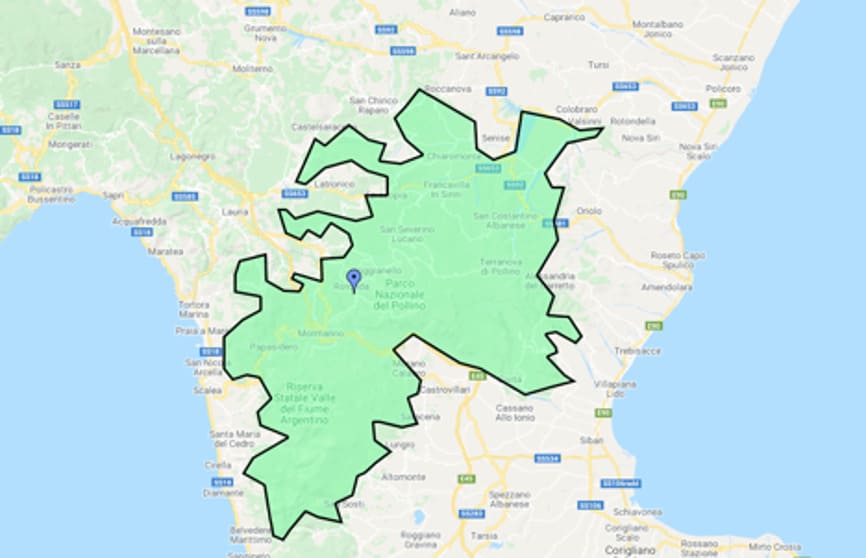
La stessa cosa è riscontrabile per altri Parchi come quello del Gran Sasso, etc. ovvero per le aree di Parchi non soggette ad altre limitazioni. Si spera che anche queste aree siano incluse nelle aree proibite e soggette a limitazioni.
L’alternativa a d-flight – Le carte aeronautiche
In considerazione quindi dei “limiti” del portale d-flight circa la mappatura delle aree, e’ buona prassi “best practice” sia per i piloti amatoriali che quelli professionali, verificare le effettive limitazioni e/o prescrizioni al volo, tramite le carte aeronautiche. Le carte infatti contengono per le diverse aree tutte le limitazioni valide per glia aeromobili di cui i droni-UAS fanno parte a tutte gli effetti.
Le carte aeronautiche, sono rese disponibili per la consultazione tramite il portale dell’ENAV (Ente Nazionale Assistenza al Volo), tramite le AIP (Aeronautical Information Publication), che sono dei bollettini con tutte le informazioni aeronautiche di carattere durevole essenziali per la navigazione aerea.
Per l’accesso alle carte aeronautiche è necessario registrarsi sul portale dell’ENAV, attraverso una semplice procedura.
Come leggere le carte aeronautiche – eBook
L’eBook gratuito “Guida alla lettura delle carte aeronautiche“, è una guida operativa che aiuta a leggere e interpretare le carte aeronautiche per i piloti di UAS (Unmanned Aircraft System), che è un aspetto fondamentale che ogni pilota di droni-UAS, dovrebbe conoscere.
Anche se il portale d-flight, riporta le aree interdette al volo o con limitazioni, in alcuni casi è necessario avere una maggiore visione delle limitazioni in una certa area, per pianificare la propria missione di volo. Le carte aeronautiche assolvono a questo compito ed è quindi importante saperle leggere.
Per chi fosse interessato, maggiori informazioni sull’eBook realizzato da Drone Edu, sono disponibili al seguente link – “Guida alla lettura delle carte aeronautiche“.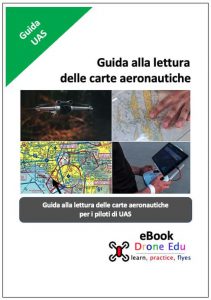 mentre chi fosse interessato ad approfondire gli aspetti di registrazione al portale d-flight non solo come portale per la consultazione delle mappe di volo, ma per la registrazione come pilota-operatore UAS (obbligatorio da regolamento vigente), si consiglia la lettura del seguente eBook “Operatore UAS: registrazione, QR-code, Rinnovo“.
mentre chi fosse interessato ad approfondire gli aspetti di registrazione al portale d-flight non solo come portale per la consultazione delle mappe di volo, ma per la registrazione come pilota-operatore UAS (obbligatorio da regolamento vigente), si consiglia la lettura del seguente eBook “Operatore UAS: registrazione, QR-code, Rinnovo“.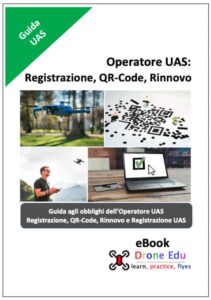 Per l’intera offerta formativa di Drone Edu per i piloti di droni-UAS, si suggerisce di navigare attraverso i seguenti link: Formazione pilota UAS e Operatività droni.
Per l’intera offerta formativa di Drone Edu per i piloti di droni-UAS, si suggerisce di navigare attraverso i seguenti link: Formazione pilota UAS e Operatività droni.
Conclusioni
Il servizio offerto da d-flight per quanto detto è sicuramente migliorabile. Inoltre la fluidità della consultazione risulta rallentata con taluni browser tipo Firefox, e più fluida e veloce con altri browsers come Chrome o Vivaldi.
E’ comunque sempre consigliabile prima di pianificare un volo con il drone di verificare le limitazioni esistenti nell’area destinata al volo, facendo anche tesoro delle conoscenze personali (perimetri di aree proibite e Parchi Naturali non segnalati), per evitare di incorrere in multe o denunce. Inoltre la consultazione delle carte aeronautiche spesso è fondamentale.
In ogni caso è sempre bene avere sul proprio smartphone o tablet qualche applicazione tipo UAV Forecast che fornisce anche indicazioni sulle no fly zones.
Articoli del Blog correlati:
- Patentino pilota droni-UAS A1-A3 DAC Lussemburgo – Come conseguirlo gratuitamente
- Patentino pilota droni-UAS A1-A3 ENAC – Preparazione ai test
- Patentino droni-UAS A2
- Scelta drone per hobby o business
- d-flight registrazione pilota droni – Guida
- Patentino droni – Dalla A alla Z
- Volo drone Parchi Nazionali
- Pilota UAS, Operatore UAS, Committente
- d-flight rinnovo abbonamento
- App d-flight per consultazione mappe in mobilità
- d-flight non funziona? Consulta la cartografia AIP
- d-flight e importanza dell no fly zones
eBook patentino pilota droni:
- Patentino droni-UAS A1-A3 ENAC
- Patentino droni A1-A3 DAC Lussemburgo
- Patentino droni A2 – Attestato pilota UAS
- Dichiarazione addestramento A2 pilota UAS
Copyright © Drone Edu – Riproduzione riservata
Crediti: L’immagine riportata nell’articolo e uno è screenshot tratto dal sito web del Parco Nazionale del Pollino, che ne è il legittimo proprietario. L’uso delle immagini è esclusivamente ai fini di una migliore comprensione dei contenuti dell’articolo. L’immagine di copertina degli eBook “Guida alla lettura delle carte aeronautiche” e “Operatore UAS: Registrazione, QR-Code, Rinnovo”, riportate nel post sono state realizzate da Drone Edu. L’immagine in evidenza è tratta da pixabay.com, libera per usi commerciali e senza richiesta di attribuzione. L’autore è aled7.